Qhov wikiHow qhia koj yuav siv li cas Nrhiav thiab Hloov pauv hauv Microsoft Word. Koj tuaj yeem siv qhov tshwj xeeb no los tshawb nrhiav cov lus hauv cov ntawv nquag, ntxiv rau hloov qee lo lus rau lwm lo lus.
Kauj ruam
Txoj Kev 1 ntawm 2: Siv Windows
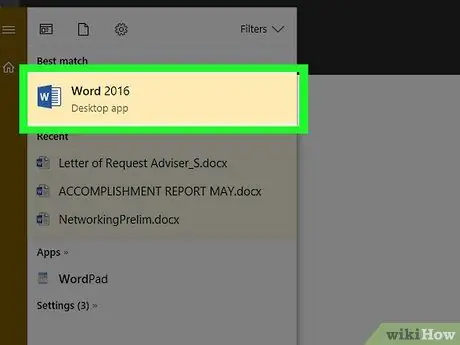
Kauj Ruam 1. Qhib Cov Ntawv Word los ntawm ob npaug nyem rau ntawm daim ntawv hauv tus thawj tswj ntaub ntawv
Txhawm rau qhib cov ntaub ntawv, koj tseem tuaj yeem qhib Microsoft Word thiab xaiv cov ntawv uas koj xav qhib los ntawm cov npe ntawm cov ntaub ntawv tsis ntev los no.
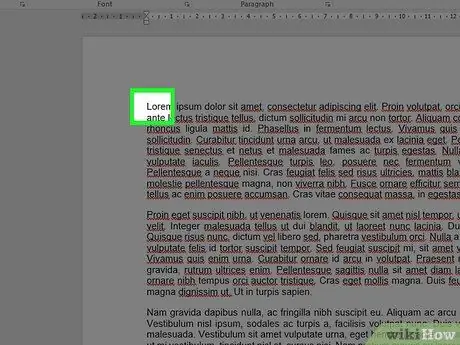
Kauj Ruam 2. Thaum daim ntawv qhib, sab laug-nias thawj lo lus hauv daim ntawv tso tus cursor thaum pib ntawm daim ntawv
Nrhiav thiab Hloov ua haujlwm tsuas yog hloov pauv thiab sau dua cov lus uas tshwm tom qab tus cursor.
Yog tias koj xav tshawb nrhiav lo lus hauv ib feem tshwj xeeb ntawm cov ntawv, tsis yog tag nrho cov ntawv, xaiv ib feem ntawm daim ntawv uas koj xav tau
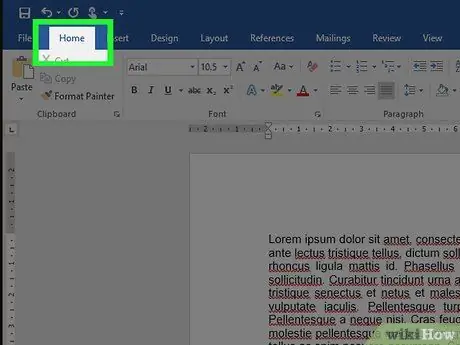
Kauj Ruam 3. Nyem Lub Tsev tab nyob rau sab saud sab laug ntawm lo lus Ntawv qhia zaub mov
Cov ntawv qhia zaub mov no yog kab xiav rau saum lub qhov rais.
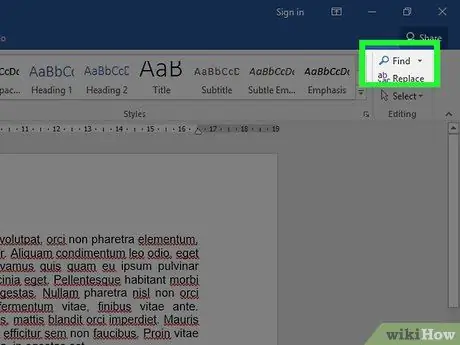
Kauj Ruam 4. Ntawm sab xis ntawm qhov toolbar, hauv ntu Kho kom raug, nyem Nrhiav
Ib qhov tshawb nrhiav yuav tshwm nyob rau sab laug ntawm lub qhov rais.
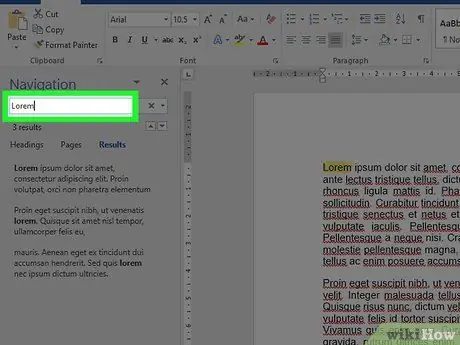
Kauj Ruam 5. Sau lo lus koj xav tshawb nrhiav, tom qab ntawd nyem Enter
Yog tias lo lus koj tab tom nrhiav nyob hauv daim ntawv, nws yuav cim.
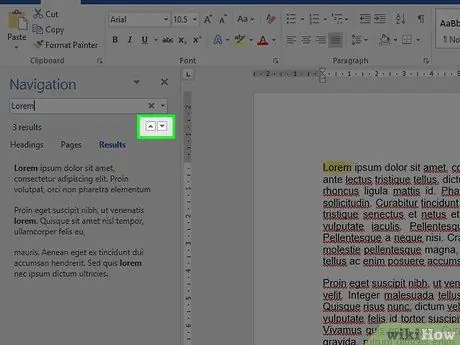
Kauj Ruam 6. Nyem rau los yog nyob hauv qab txoj cai ntawm lub qhov rai tshawb nrhiav kom pom cov lus koj tab tom nrhiav hauv daim ntawv.
Koj tseem tuaj yeem ncaj qha nyem qhov kev tshawb fawb nyob hauv nruab nrab ntawm qhov toolbar
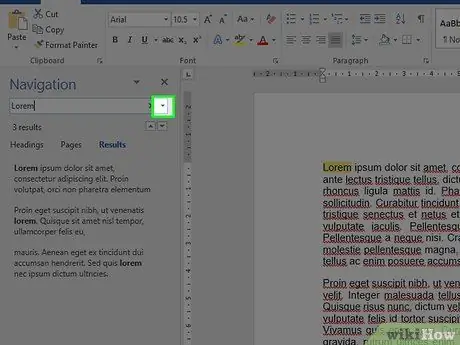
Kauj ruam 7. Nyem rau ntawv qhia zaub mov

nyob rau sab xis ntawm kab ntawv tshawb fawb los tso saib cov ntawv qhia zaub mov.
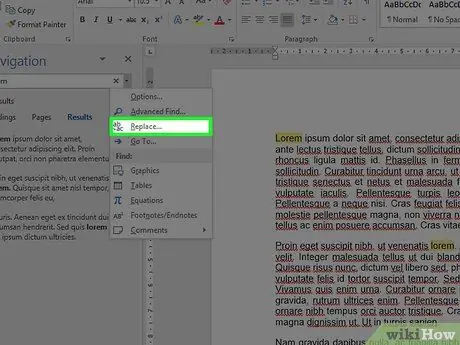
Kauj Ruam 8. Los ntawm cov ntawv qhia zaub mov uas tshwm, nyem Hloov
Lub Find and Replace dialog box yuav qhib.

Kauj Ruam 9. Sau lo lus uas koj xav kom rov sau dua rau hauv Tshawb nrhiav dab tsi, thiab sau lo lus hloov chaw hauv Hloov nrog daim teb
Nws nyob ze rau hauv qab ntawm Nrhiav thiab Hloov Qhov rai.
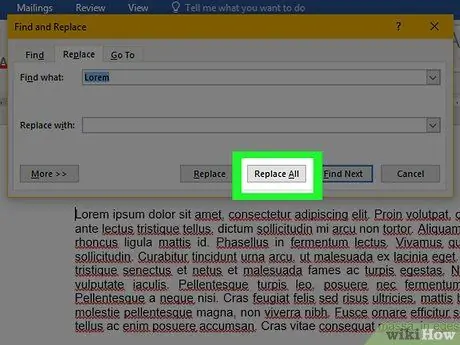
Kauj Ruam 10. Txhawm rau rov sau dua ib lo lus, nyem Hloov Hloov tag nrho hauv qab ntawm Nrhiav thiab Hloov Qhov rai
Txhua lo lus koj nkag rau hauv Nrhiav qhov chaw twg yuav raug sau nrog cov lus koj tau nkag rau hauv Hloov nrog daim teb.
- Piv txwv li, koj tuaj yeem nkag mus "duren" rau hauv Tshawb nrhiav thaj chaw twg, thiab "durian" rau hauv Hloov Nrog Teb. Tom qab nyem Hloov Txhua, tag nrho lo lus "duren" hauv daim ntawv (lossis ib feem ntawm cov ntawv koj xaiv) yuav raug hloov nrog "durian".
- Yog tias koj xav xaiv lo lus hloov, nyem Hloov, tsis hloov tag nrho. Txoj kev no, koj tuaj yeem tswj cov txheej txheem hloov lo lus. Ua ntej koj pib, koj yuav tsum tau nyem rau ntawm qhov pib ntawm cov ntawv.
Txoj Kev 2 ntawm 2: Siv Mac
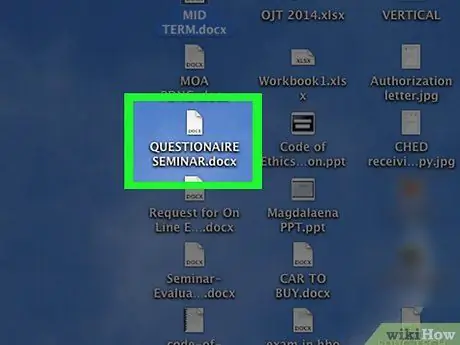
Kauj Ruam 1. Qhib Cov Ntawv Word los ntawm ob npaug nyem rau ntawm daim ntawv hauv tus thawj tswj ntaub ntawv
Txhawm rau qhib cov ntaub ntawv, koj tseem tuaj yeem qhib Microsoft Word thiab xaiv cov ntawv uas koj xav qhib los ntawm cov npe ntawm cov ntaub ntawv tsis ntev los no.
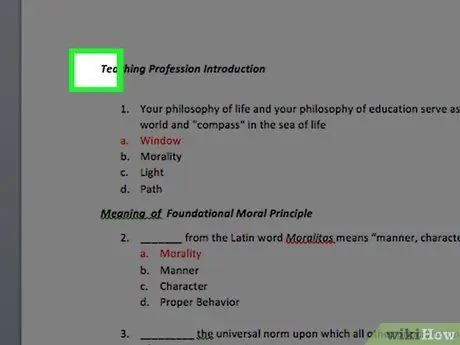
Kauj Ruam 2. Thaum daim ntawv qhib, sab laug-nias thawj lo lus hauv daim ntawv tso tus cursor thaum pib ntawm daim ntawv
Nrhiav thiab Hloov ua haujlwm tsuas yog hloov pauv thiab sau dua cov lus uas tshwm tom qab tus cursor.
Yog tias koj xav tshawb nrhiav lo lus hauv ib feem tshwj xeeb ntawm cov ntawv, tsis yog tag nrho cov ntawv, xaiv ib feem ntawm daim ntawv uas koj xav tau
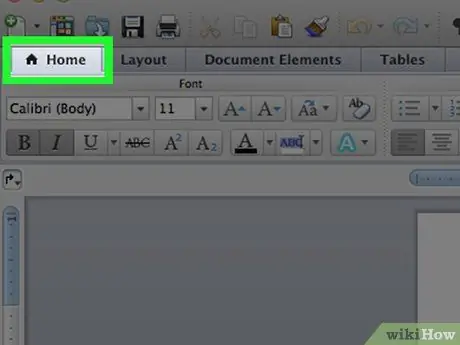
Kauj Ruam 3. Nyem Lub Tsev tab nyob rau sab saud sab laug ntawm lo lus Ntawv qhia zaub mov
Cov ntawv qhia zaub mov no yog kab xiav rau saum lub qhov rais.
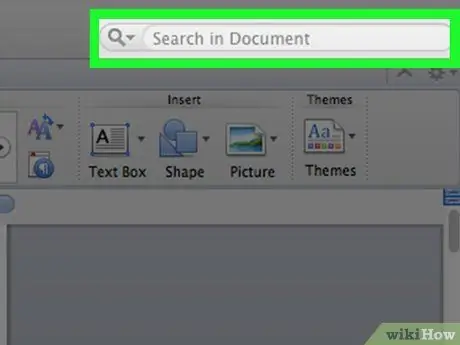
Kauj Ruam 4. Nyem rau kab ntawv tshawb fawb nyob rau ntawm kaum sab xis ntawm Lo Lus cov ntawv qhia zaub mov
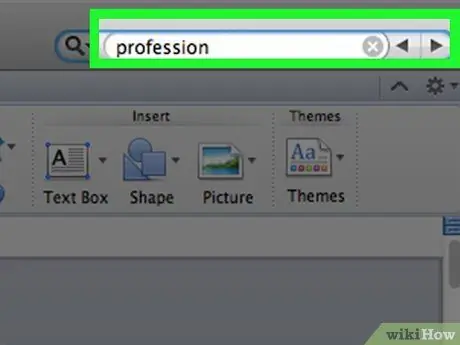
Kauj Ruam 5. Sau lo lus koj xav tshawb nrhiav, tom qab ntawd nyem Enter
Yog tias lo lus koj tab tom nrhiav nyob hauv daim ntawv, nws yuav cim.
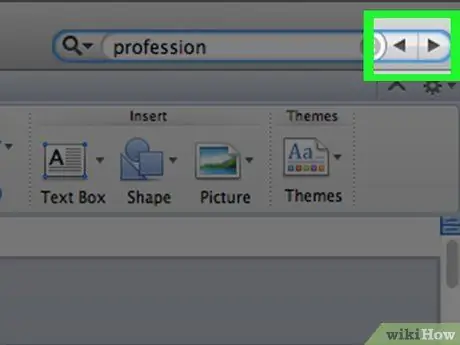
Kauj Ruam 6. Nyem rau los yog ntawm sab xis ntawm lub qhov rai tshawb nrhiav kom pom cov lus koj tab tom nrhiav hauv daim ntawv.
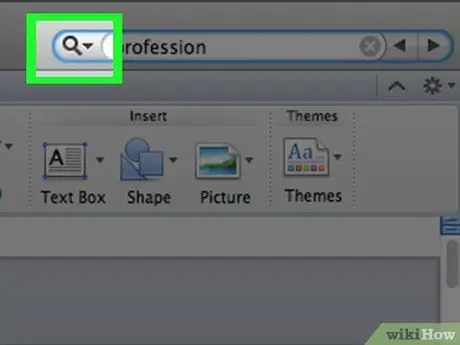
Kauj ruam 7. Nyem rau ntawv qhia zaub mov

mus rau sab xis ntawm lub iav tsom iav icon kom pom cov ntawv qhia zaub mov.
Cov ntawv qhia zaub mov no yog nyob rau sab laug ntawm qhov toolbar tshawb nrhiav.

Kauj Ruam 8. Los ntawm cov ntawv qhia zaub mov uas tshwm, nyem Hloov
Hloov qhov rai yuav qhib.
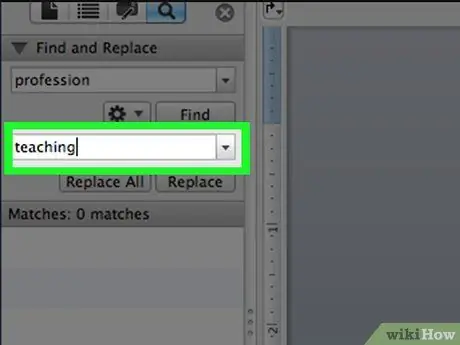
Kauj Ruam 9. Nkag mus lo lus hloov chaw hauv Hloov Nrog Teb
Kab ntawv no yog nyob rau sab saum toj ntawm Nrhiav thiab Hloov Qhov rai.
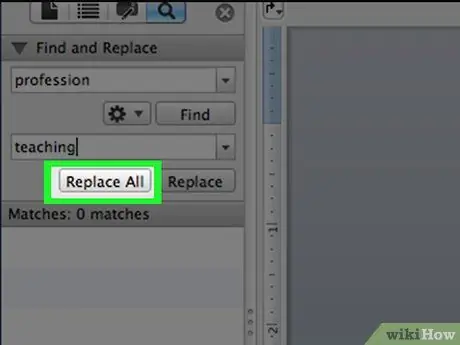
Kauj Ruam 10. Txhawm rau sau dua ib lo lus, nyem Hloov tag nrho khawm hauv qab ntawm Hloov nrog kem
Txhua lo lus koj tab tom nrhiav yuav raug sau nrog cov lus koj tau nkag rau hauv Hloov nrog daim teb.
- Piv txwv li, koj tuaj yeem nkag mus "rambutan" rau hauv qhov chaw tshawb nrhiav, thiab "Kampung Rambutan" rau qhov Hloov Nrog Teb. Tom qab nyem Hloov tag nrho, txhua lo lus "rambutan" hauv daim ntawv yuav raug hloov nrog "Kampung Rambutan".
- Yog tias koj xav xaiv lo lus hloov, nyem Hloov, tsis hloov tag nrho. Txoj kev no, koj tuaj yeem tswj cov txheej txheem hloov lo lus. Ua ntej koj pib, koj yuav tsum tau nyem rau ntawm qhov pib ntawm cov ntawv.
Lub tswv yim
- Koj tuaj yeem qhib Qhov Nrhiav thiab Hloov Qhov rai los ntawm nias Ctrl+H (PC) lossis Command+H (Mac).
- Yog tias koj cov ntaub ntawv ntev, cov txheej txheem tshawb nrhiav lo lus yuav siv sijhawm me ntsis. Koj tuaj yeem thim kev tshawb fawb txhua lub sijhawm los ntawm nias Esc qhov tseem ceeb ntawm cov keyboard.
- Ntxiv rau kev tshawb nrhiav cov ntawv, koj kuj tseem tuaj yeem siv Nrhiav thiab Hloov lub qhov rais txhawm rau nrhiav thiab sau dua cov cim tshwj xeeb thiab kev hloov pauv.







